
لا تزال مجموعة Windows واحدة من الأكثر استخدامًا في العالم مع برامج مثل Microsoft PowerPoint أو Microsoft Excel أو الأكثر شيوعًا واحد، مايكروسوفت وورد.
في الأخير، في بعض الأحيان هناك إخفاقات أو أخطاء غير متوقعة. ومع ذلك، يوفر البرنامج عددًا من الإعدادات التي يمكن تخصيصها لتقليل المشكلة بشكل كبير.
من خلال إجراء بعض التغييرات على تطبيقات Office، يمكن للمستخدمين تجنب فقدان المستندات التي يعملون عليها مرة أخرى.
خطوات لتجنب فقدان المعلومات
أولاً، يجب عليك تشغيل البرنامج كالمعتاد.
بعد ذلك، انتقل إلى صفحة الإعدادات التي يتعين على Office تخصيص سلوك محرر النصوص. يتم تحقيق ذلك ببساطة عن طريق الذهاب إلى قائمة ملف واجهة Word الرئيسية وتحديد خيارات الإدخال التي سيتم عرضها على الشاشة.
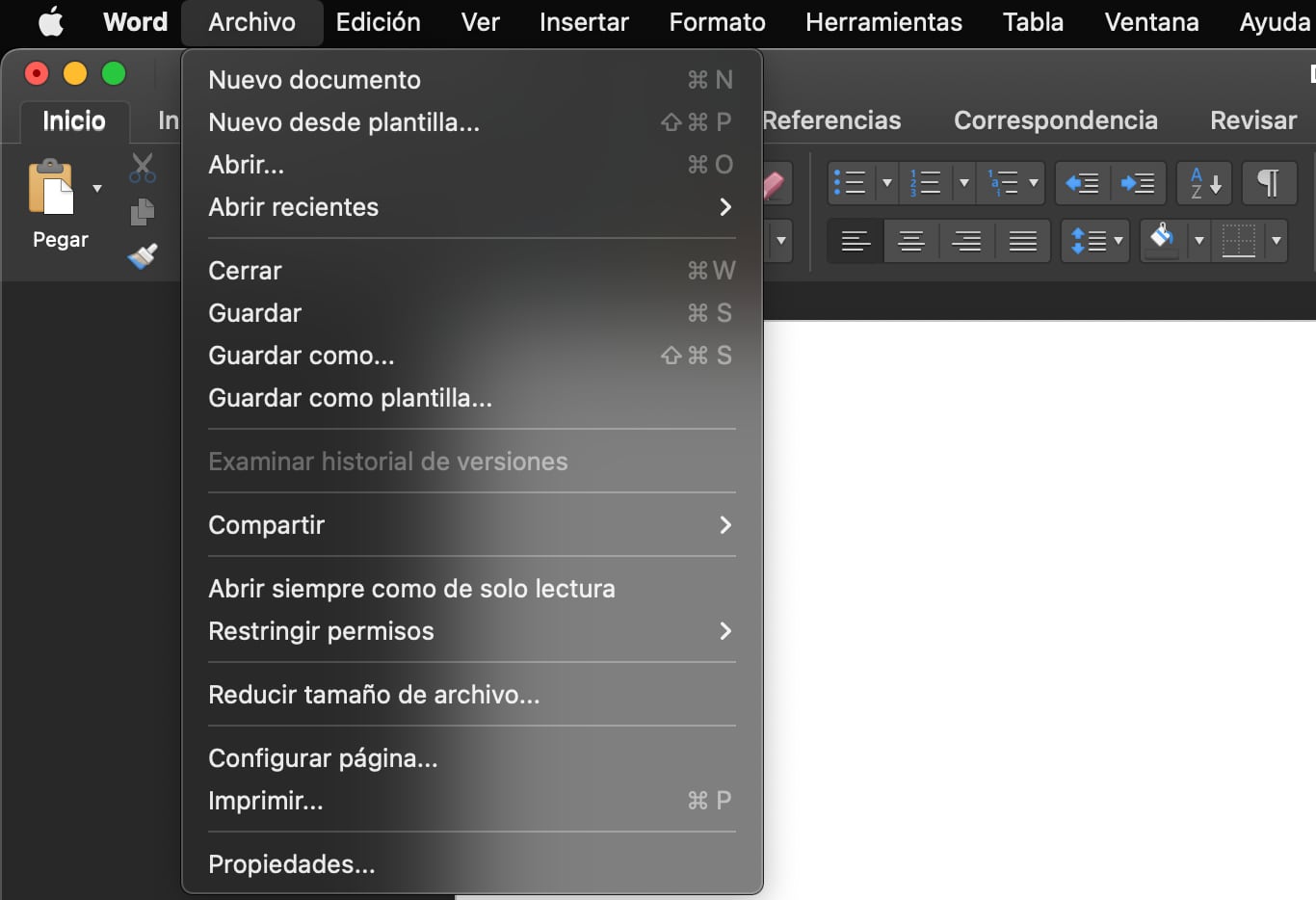
في الجزء الأيسر من النافذة، أدخل حفظ.
أول شيء سيتم تغييره هو توفير الوقت التلقائي. بهذه الطريقة، إذا كان هناك خطأ مفاجئ في الكمبيوتر أو مع مثل هذا البرنامج، فلن تضيع البيانات لأنه تم تسجيل الملف مؤخرًا.
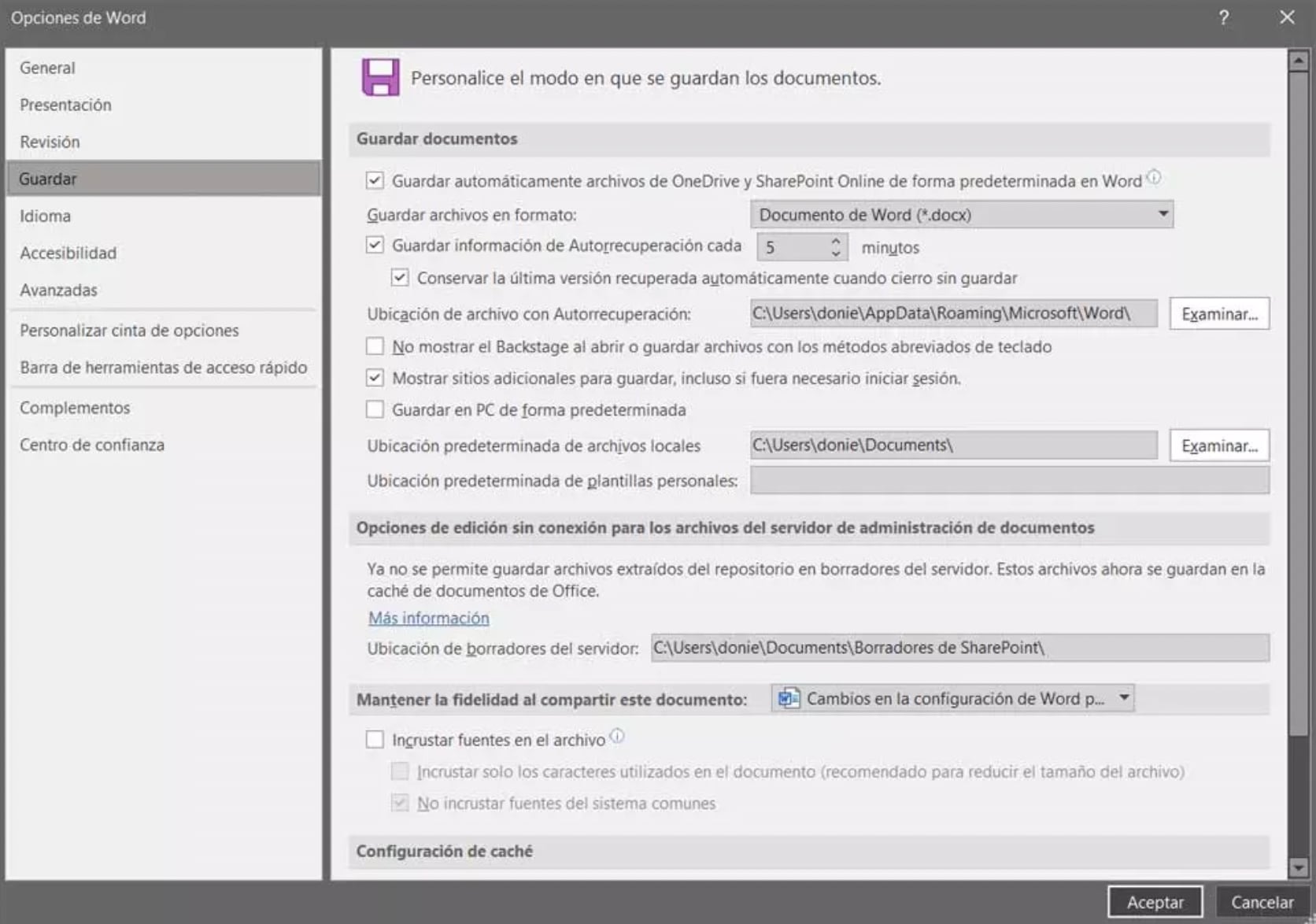
ولكن هذا ليس كل شيء، ولكن في نفس الوقت يمكنك تحديد مسار القرص لنسخ احتياطية من الملفات ليتم حفظها.
سيسمح لك ذلك بتحديد موقع الملفات المؤقتة المقابلة على الفور في حالة حدوث خطأ ما على جهاز الكمبيوتر الخاص بك أو إغلاق Word فجأة.
كيفية قص ولصق نصوص أو صور متعددة مرة واحدة في Microsoft Word
يعد القص واللصق من أكثر الخيارات تكرارًا التي يستخدمها الأشخاص كل يوم عند استخدام أدوات Microsoft. تعمل حافظة Word تمامًا كما تفعل على Windows؛ في كل مرة تقوم فيها بنسخ عنصر ما، فإنه يحل محل العنصر السابق، ولديك النسخة الأخيرة فقط متاحة لك لصقه.
ولكن في Word، هناك خيار يسمح لك بقطع عدة عناصر لصقها جميعًا مرة واحدة. هذا يعني أنه يمكنك قص بعض النصوص أو العناصر الأخرى مثل الصور، والتي سيتم حفظها جميعًا في نوع من الحافظة ليتم لصقها في المكان الذي تريده.
للتخزين والنسخ، يجب عليك الضغط على Ctrl F3، بينما عندما تريد لصق كل شيء تحتاج فقط إلى الضغط على Ctrl Shift F3. بالإضافة إلى ذلك، سيتم لصق كل شيء بالترتيب الدقيق الذي يتم قطعه به.
استمر في القراءة
Más Noticias
Conoce el clima de este día en Monterrey
La temperatura más baja registrada en el territorio mexicano fue la del 27 de diciembre de 1997, cuando el termómetro disminuyó hasta los -25 grados

Conoce el clima de este día en Cartagena de Indias
Las costas del Mar Caribe al Norte, la corriente del Océano Pacífico y las cordilleras que atraviesan de norte a sur, son las que definen el tipo de clima en el país

Colombia: el pronóstico del tiempo para Barranquilla este 28 de abril
El estado del tiempo en Colombia es muy variado, por eso es importante mantenerse actualizado y estar preparado ante las adversidades admosféricas de este día

Prepárate antes de salir: conoce el pronóstico del clima en Cali
El clima en Colombia se ve afectado debido a su complejidad geográfica como lo son las costas del Mar Caribe al Norte, la corriente del Océano Pacífico, así como las cordilleras que lo atraviesan por el centro de norte a sur.

Clima en Colombia: temperatura y probabilidad de lluvia para Bogotá este 28 de abril
Las costas del Mar Caribe al Norte, la corriente del Océano Pacífico y las cordilleras que atraviesan de norte a sur, son las que definen el tipo de clima en Colombia

